如何在Windows11上添加键盘布局
要在Windows11上添加键盘布局,请使用以下步骤:
1.打开设置。
2.点击时间和语言。
3.单击右侧的语言和地区页面。

4.单击语言旁边的菜单(三点)按钮,然后单击语言选项。
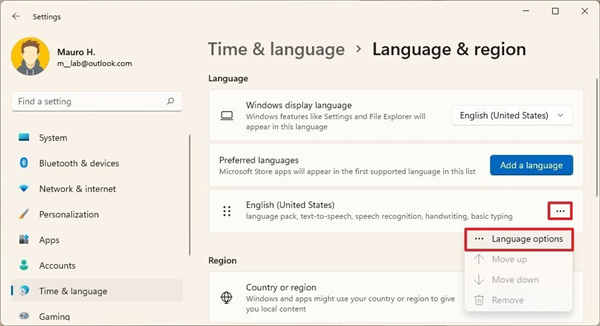
5.在“键盘”部分下,单击“已安装的键盘”设置的添加键盘按钮。
6.选择要添加到Windows11的键盘布局。
完成这些步骤后,新布局将在您的帐户上配置。您可能需要重复这些步骤以根据需要添加更多布局。
如何在Windows11上添加键盘布局
如何在Windows11上添加键盘布局
要在Windows11上添加键盘布局,请使用以下步骤:
1.打开设置。
2.点击时间和语言。
3.单击右侧的语言和地区页面。

4.单击语言旁边的菜单(三点)按钮,然后单击语言选项。
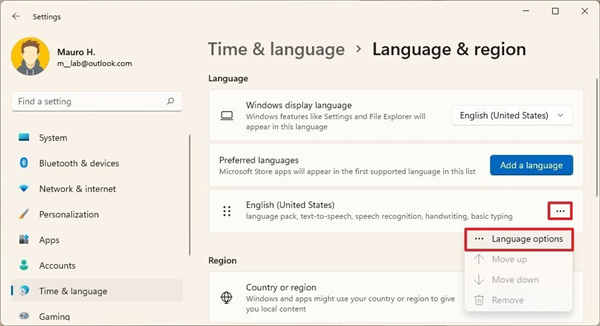
5.在“键盘”部分下,单击“已安装的键盘”设置的添加键盘按钮。
6.选择要添加到Windows11的键盘布局。
完成这些步骤后,新布局将在您的帐户上配置。您可能需要重复这些步骤以根据需要添加更多布局。
您可能感兴趣的文章
热度
℃
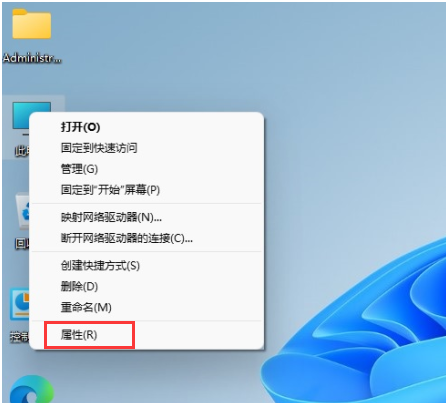
热度
℃
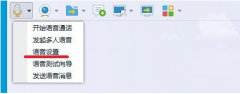
热度
℃
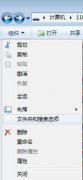
热度
℃

热度
℃
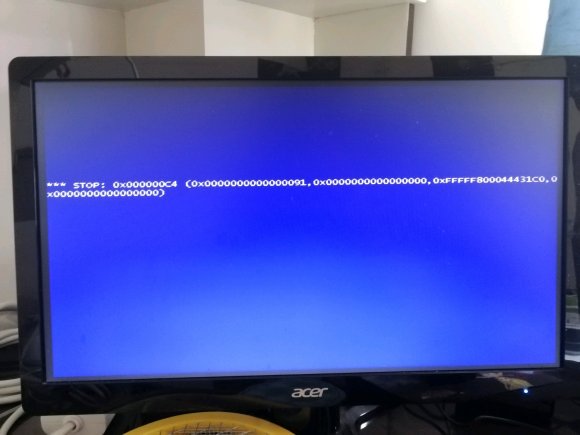
热度
℃

热度
℃

热度
℃
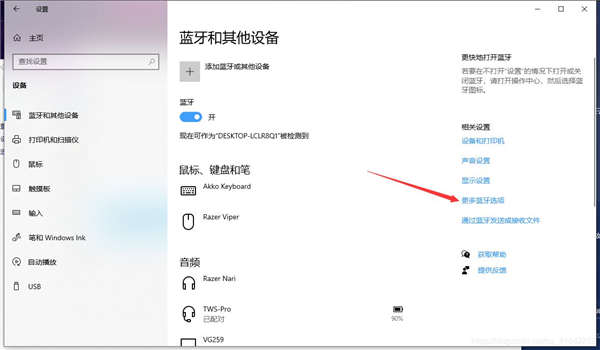
热度
℃

热度
℃
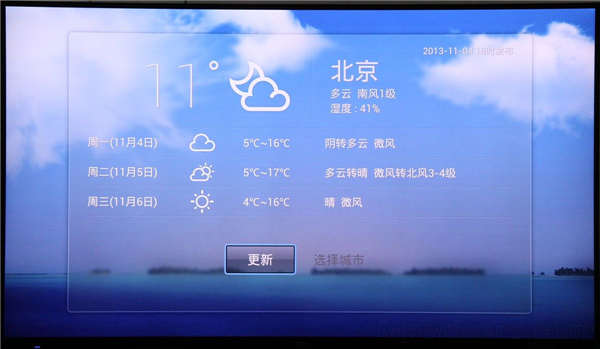
热度
℃

热度
℃
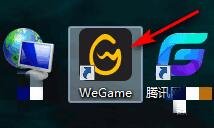
热度
℃

热度
℃
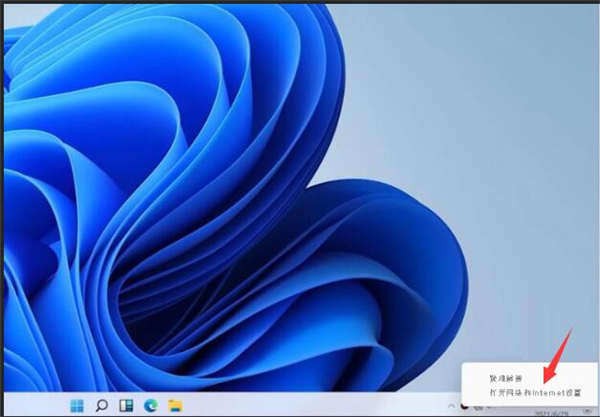
热度
℃
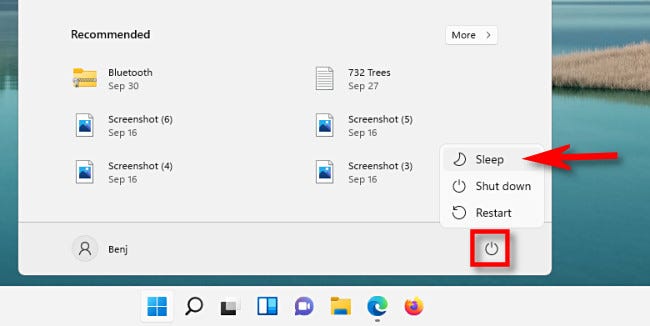
热度
℃
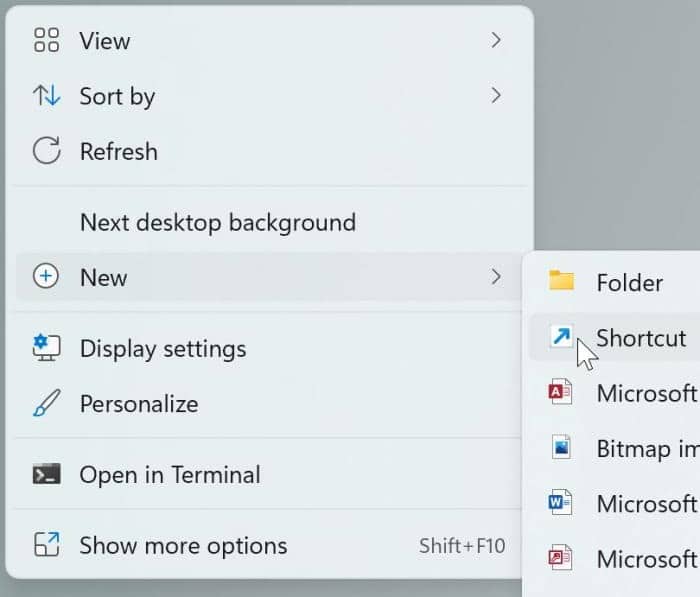
热度
℃

热度
℃

热度
℃
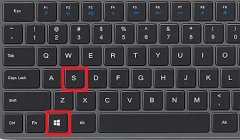
热度
℃

分享至微信,请使用浏览器下方的分享功能
如何在Windows11上添加键盘布局
如何在Windows11上添加键盘布局 要在Windows11上添加键盘布局,请使用以下步骤: 1.打开设置。 2.点击时间和语言。 3.单击右侧的语言和地区页面。 4.单击语
长按识别二维码 进入电脑技术网查看详情